ホームページ >ソフトウェアチュートリアル >オフィスソフトウェア >Word でディレクトリを設定する方法_Word でディレクトリを設定する方法 チュートリアルの共有
Word でディレクトリを設定する方法_Word でディレクトリを設定する方法 チュートリアルの共有
- WBOYWBOYWBOYWBOYWBOYWBOYWBOYWBOYWBOYWBOYWBOYWBOYWB転載
- 2024-04-24 14:34:22714ブラウズ
長い間私を悩ませてきた問題、Word文書の目次を設定するにはどうすればよいですか?今日はPHPエディターのXiaoxinが一つずつ解説します。目次を自動的に生成し、ドキュメント内をすばやく移動したいのですが、どこから始めればよいかわかりませんか?心配しないでください。このチュートリアルでは、Word でディレクトリを設定する手順を詳しく説明します。急いで次の内容を読んで、ディレクトリ設定方法を簡単にマスターし、文書を整理整頓してください。
ステップ 1: まず「word」と入力し、追加するドキュメントをクリックします (図を参照)。
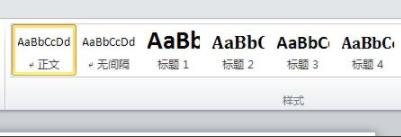
ステップ 2: 次に、[ページレイアウト - 区切り記号 - 改ページ] を 1 回クリックするか、[挿入 - 改ページ] を試すことができます (図を参照)。
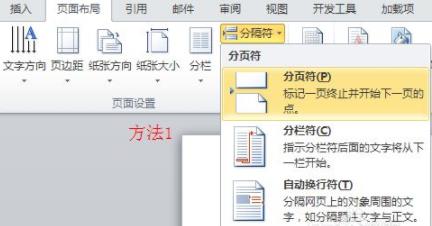
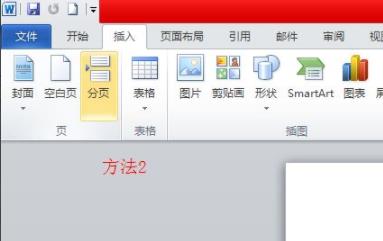
ステップ 3: 次に、目次を挿入する場所にカーソルを移動し、[引用の挿入] をクリックします (図を参照)。
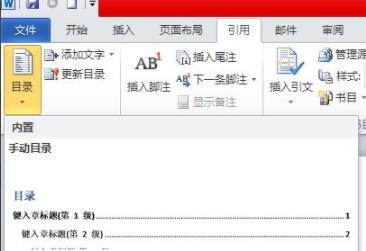
ステップ 4: 最後に、ディレクトリ ページを正常に挿入できます (図を参照)。
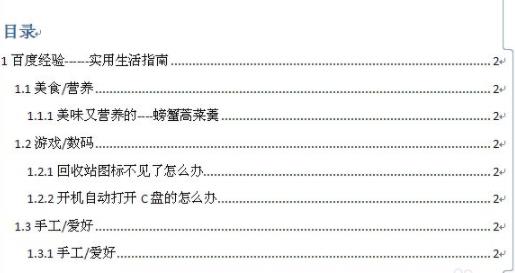
以上がWord でディレクトリを設定する方法_Word でディレクトリを設定する方法 チュートリアルの共有の詳細内容です。詳細については、PHP 中国語 Web サイトの他の関連記事を参照してください。
声明:
この記事はzol.com.cnで複製されています。侵害がある場合は、admin@php.cn までご連絡ください。

